Melhor Editor de Vídeo para iOS
Beecut (Versão para Celular)
Se está procurando um editor de vídeo móvel para unir vídeos em iPhone, então é melhor usar esta app chamada BeeCut. No entanto, é uma ferramenta desenhada para funcionar em qualquer dispositivo iOS. Porém isso inclui iPhone e iPad, sem precisar de alterar o sistema. Portanto, ao usar esta app qualquer um pode criar facilmente um vídeo desde o início e combinar múltiplos vídeos em um. Além disso, suporta o adicionamento de filtros, modelos, texto e música de fundo. Também tem outras funções de edição como dividir, girar, recortar e mudar a taxa de velocidade. Portanto, para usar esta ótima app para editar vídeo em iPhone, aqui tem os passos.
- Obtenha e instale o programa usando o link abaixo.
- Depois, rode o aplicativo e clique no sinal “+” localizado no centro da tela e carregue o vídeo que quer editar.
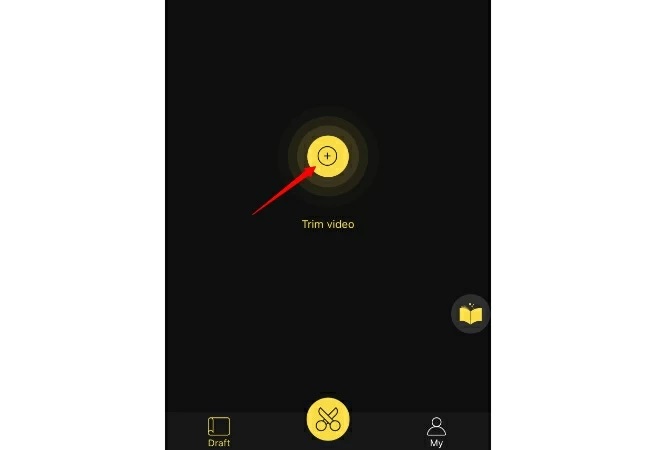
- Selecione um vídeo e clique em “Seguinte”, escolha uma razão de aspecto e depois “Confirmar”.
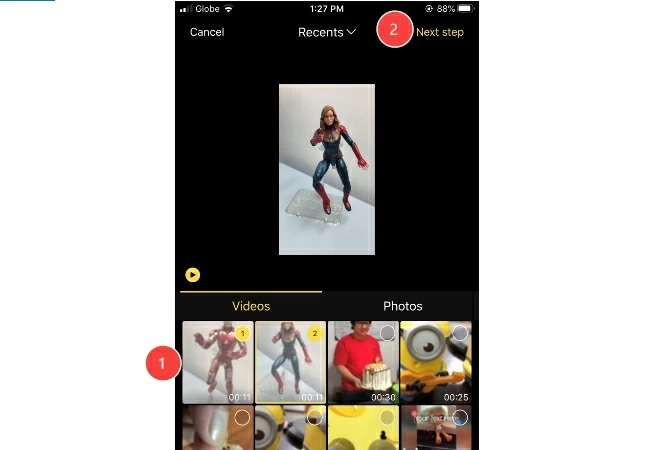
- Desde aqui, pode fazer toda a edição que você quer como adicionar texto, filtros, recortar, dividir e adicionar música, etc.
- Uma vez feito, clique “Exportar” e selecione o tamanho de vídeo que vai querer. O vídeo irá processar automaticamente.
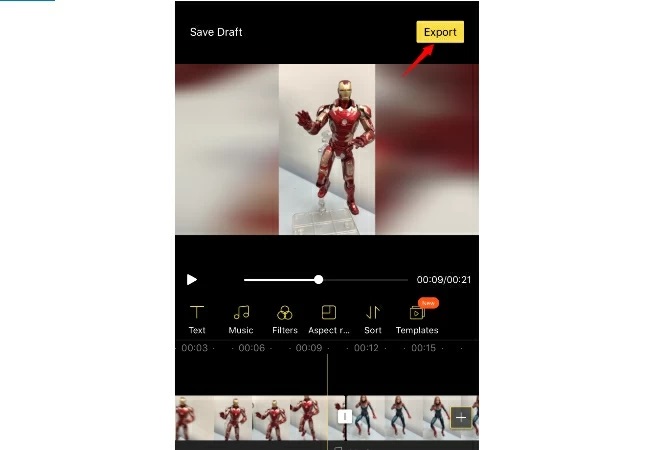
- Se você quer, também pode partilhar o arquivo diretamente usando a função “Partilhar” da ferramenta.
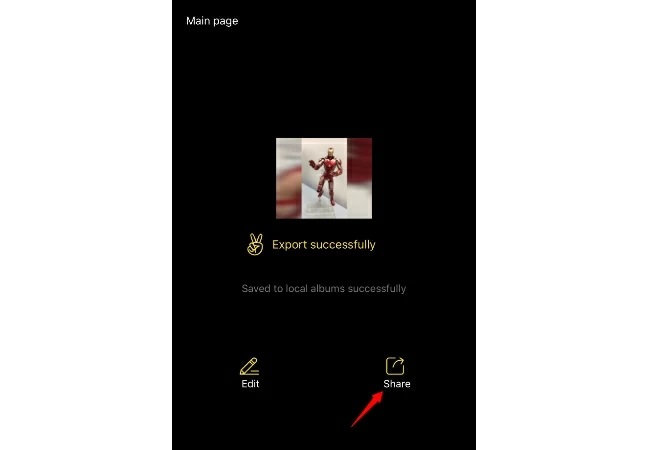
iMovie
Este próximo editor de vídeo iOS não precisa de introdução porque é bem conhecido como o editor de vídeo incorporado para dispositivos Mac OS. Portanto, agora iMovie tem uma versão móvel para iOS. No entanto, algumas funções para editar na versão Mac não estão disponíveis nesta versão. Mas ainda é capaz de edição básica como combinar vídeo em um. Além disso, a adicionamento de áudio de fundo e dublagem também são suportadas. Portanto, para usar esta ferramenta, aqui tem os passos em inglês.
- Instale a ferramenta em App Store ou iTunes e depois rode o programa e toque em “Create project” para criar um novo projeto.
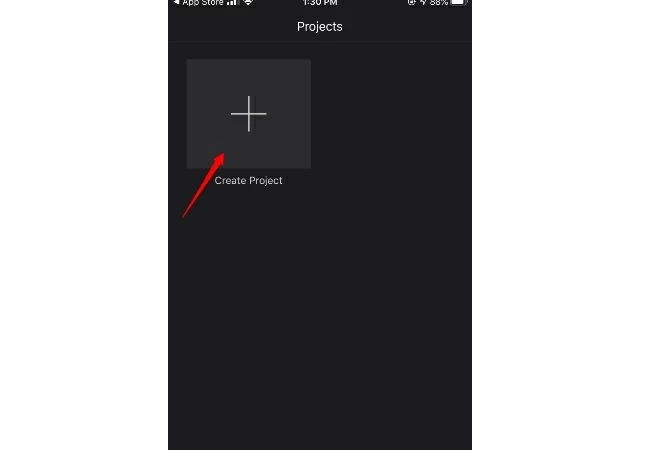
- Agora pode escolher entre criar um Filme (Movie) ou um Trailer e comece por carregar os clips de vídeo que quer mesclar.
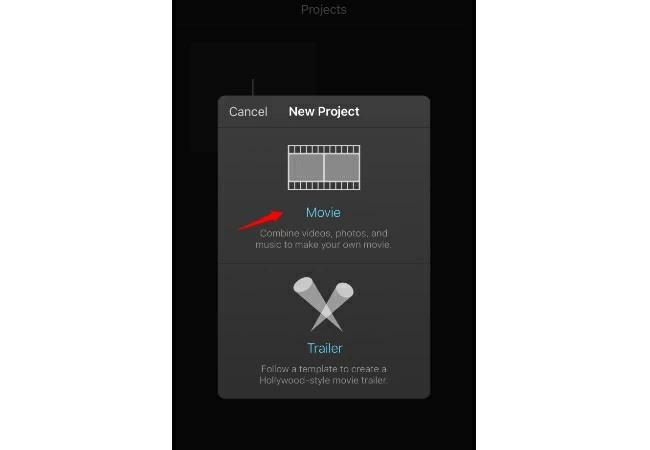
- Toque “Create Movie” e um editor irá aparecer junto com uma visualização do vídeo. Desde aqui pode adicionar mais clips de vídeo se desejar.
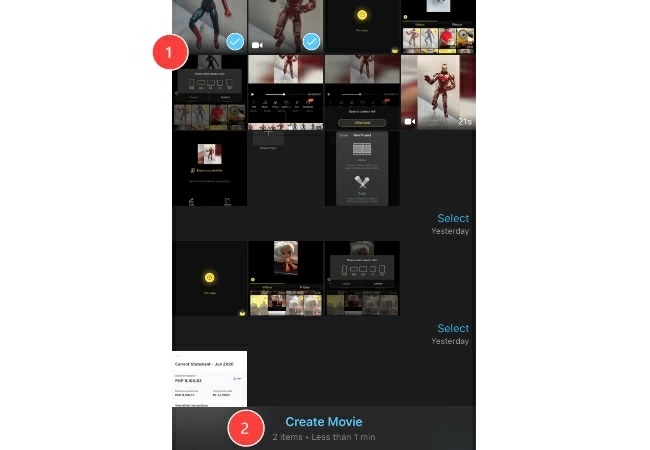
- Para adicionar áudio e dublagem, apenas tem que pressionar o ícone “+” para carregar o arquivo que quer.
- Quando acabar de editar, pressione “Done” e irá mostrar uma visualização de projeto de vídeo.
- Para salvar, toque o ícone partilhar e depois “Save Videos”.
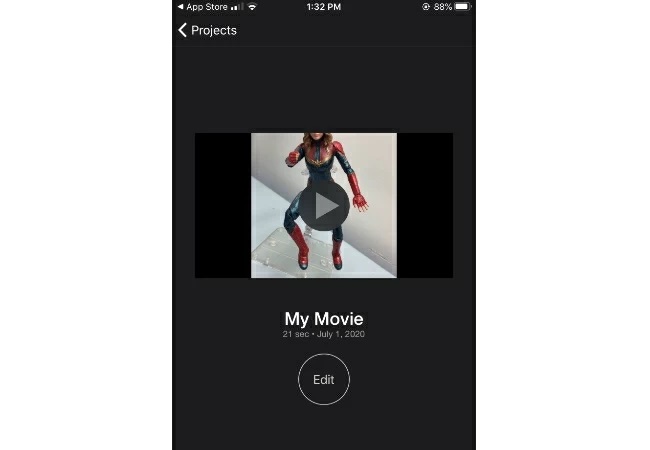
InShot
O próximo aplicativo que lhe pode ajudar a mesclar vídeos em iPhone é InShot. Portanto, esta app está disponível em versão gratuita e paga. Entretanto, a versão gratuita é suficiente para fazer uma edição de vídeo simples. No entanto, pode colocar múltiplos clipes de vídeo em um projeto. Além disso, oferece outras funções primárias de edição como adicionar texto, música, filtro, dividir, girar, etc. Portanto, para usar este editor de vídeo em iOS siga os passos abaixo.
- Baixe a app diretamente em App Store.
- Uma vez instalada, rode a app e toque em “Video”. procure os videoclipes e pressione a marca de seleção localizado na porção inferior da app.

- Depois irá mostrar um editor de vídeo, agora pode adicionar vídeo adicional se você quiser e reorganizar também.
- Se você preferir, também pode editar mais como adicionar texto, filtro, música etc.
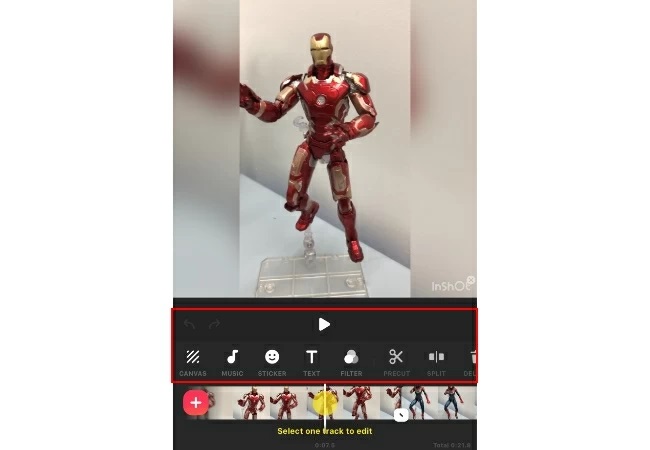
- Para manter as alterações, pressione o ícone “Save” na parte superior da app.
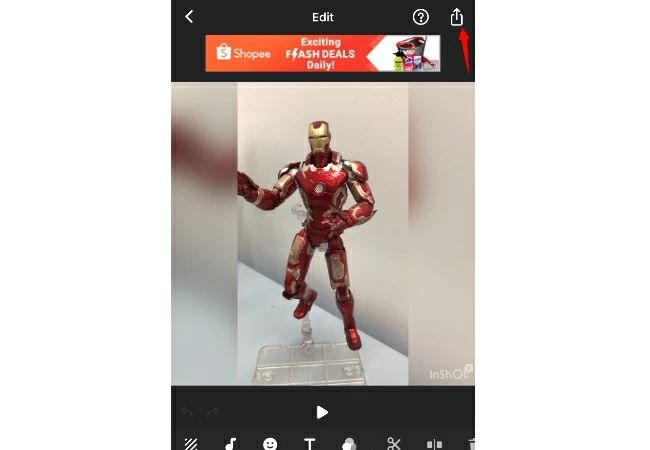
Splice
A próxima ferramenta que pode ser considerada como uma das melhores app para editar vídeos em iPhone é Splice. Ao usar esta app, vai poder criar um novo projeto de vídeo ou editar um existente. Além disso, esta ferramenta também pode ser usada em combinar mais de um vídeo em um projeto único. Também suporta adicionar texto, efeitos, dublagem e áudio. Portanto, este programa é fácil de usar, apenas tem que arrastar e soltar e já está. No entanto, para saber mais sobre como mesclar vídeo clips via esta app, siga estes passos.
- Procure esta app em App Store e instale.
- Depois, rode a app e toque “+” para começar um novo projeto.
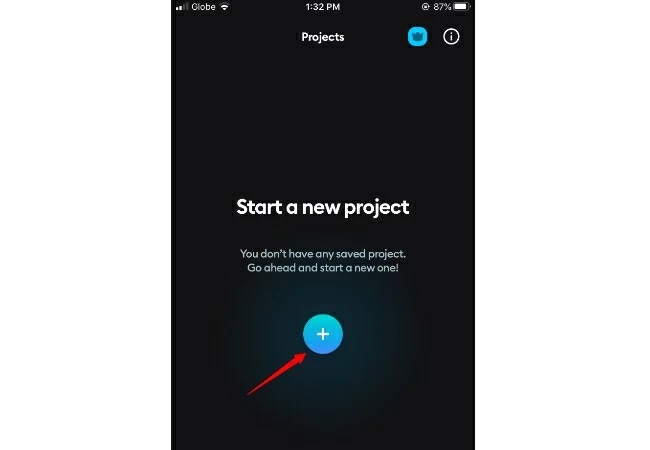
- Seguinte, para carregar todos os vídeo clips que vai precisar depois toque “Next”.
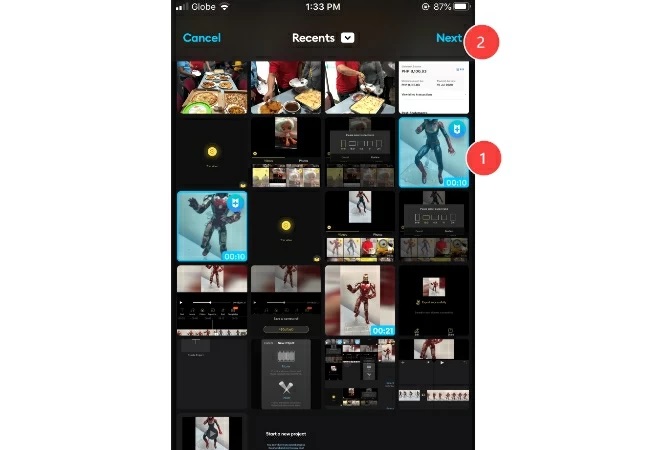
- Coloque o título do seu vídeo e escolha a razão de aspecto que vai precisar e pressione “Create”.
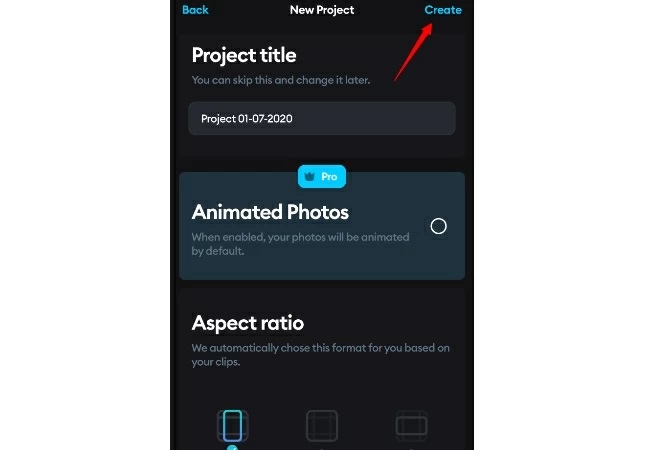
- Se você quiser, pode editar mais e adicionar texto, efeitos, música, etc.
- Para processar o arquivo, pressione o ícone “Save” localizado na porção superior direita da ferramenta, escolha a resolução desejada e pressione “Save” para salvar em seu dispositivo.
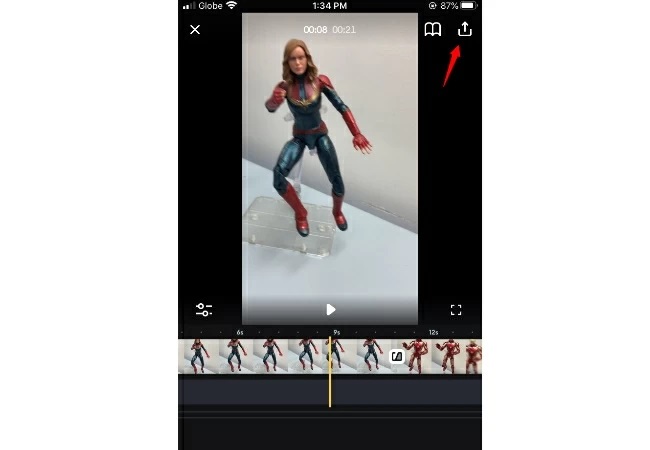
VivaVideo
O último aplicativo para mesclar vídeos em iPhone é VivaVideo. Portanto, este editor de vídeo é popular com vloggers e usuários de TikTok. No entanto, se vai querer fazer um vídeo básico ou adicionar efeitos pode confiar nesta ferramenta. Portanto, este oferece modelos que pode acessar para criar facilmente um vídeo. Além disso, esta app móvel tem funções de edição como recortar, dividir e girar. Portanto, se quer criar um projeto de vídeo usando esta app, aqui tem o que fazer.
- Vá à App Store para baixar e instalar este editor de vídeo.
- Toque “Edit” e selecione os arquivos de vídeo que vai precisar e depois toque “Next”.
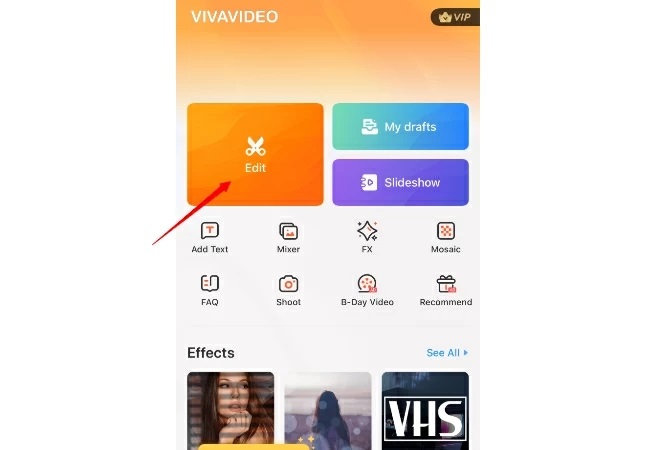
- Uma vez carregados na app, pode começar a reorganizar os vídeos e modificá-los adicionando texto, dividir, adicionar uma transição, marca d’água e muito mais.
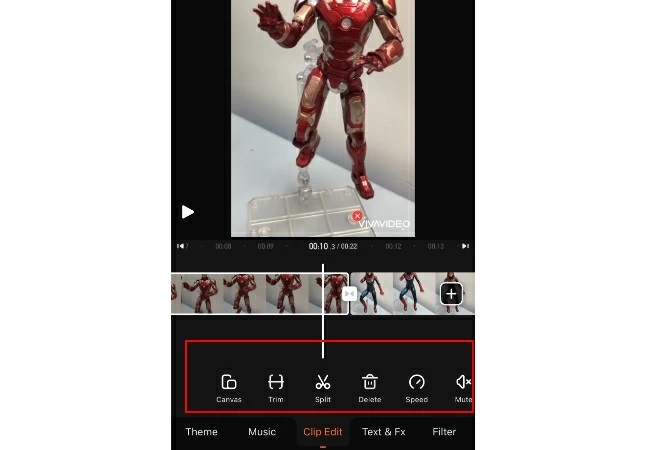
- Para processar o arquivo de vídeo, pressione “Save”, escolha um tamanho de exportar e o processamento irá começar automaticamente.
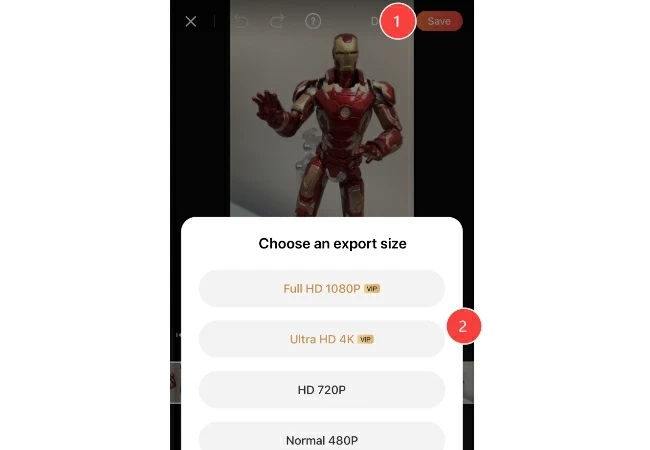
Conclusão
Portanto, graças a estes editores de vídeo para iOS agora podemos mesclar vídeos em iPhone facilmente sem problemas. No entanto, é aconselhado combinar vídeos com o mesmo tamanho ou resolução. Assim vai obter um melhor resultado de output de vídeo.
| Editores de vídeo | BeeCut | iMovie | InShot | Splice | VivaVideo |
|---|---|---|---|---|---|
| Marca d’água | X | X | √ | √ | √ |
| Totalmente grátis | √ | √ | X | X | X |
| Múltiplas línguas | √ | √ | √ | √ | √ |

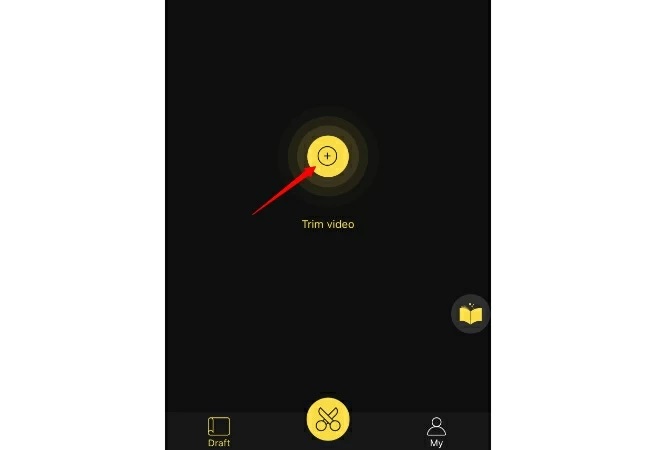
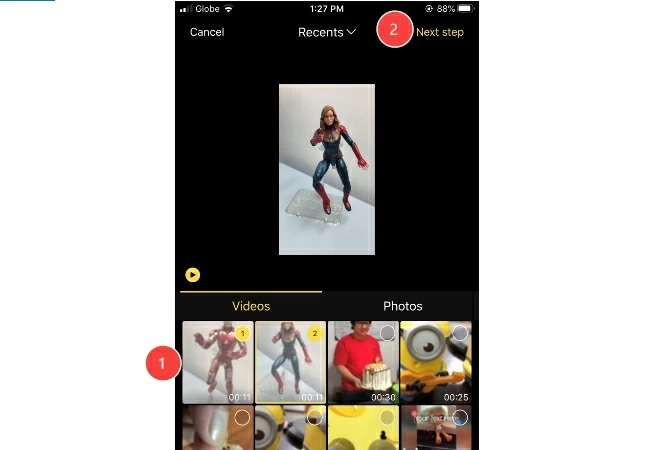
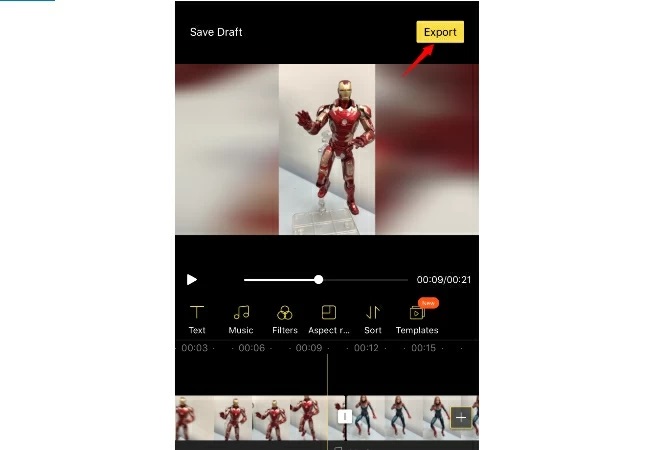
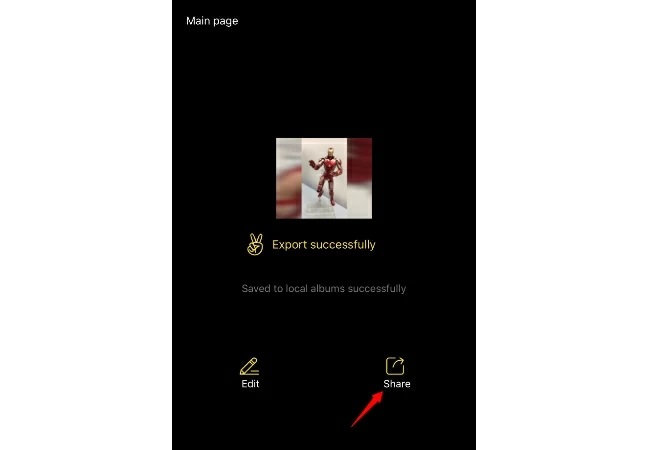
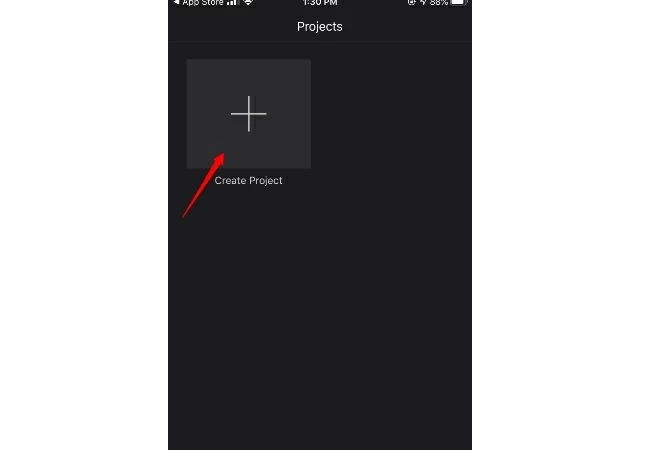
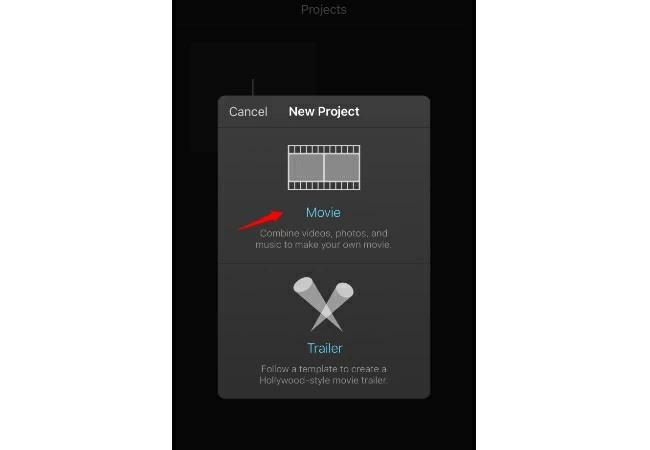
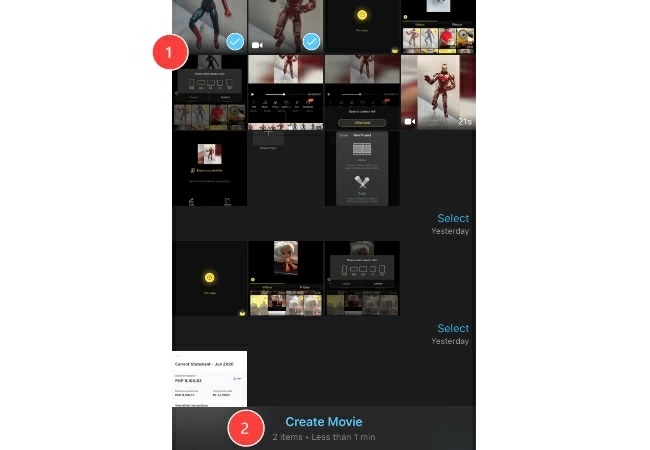
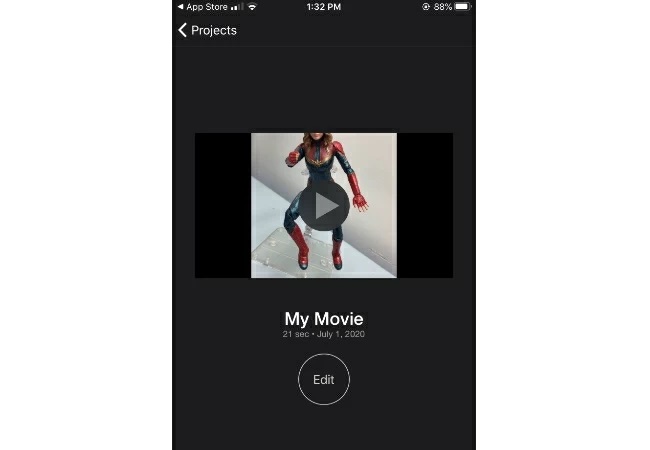

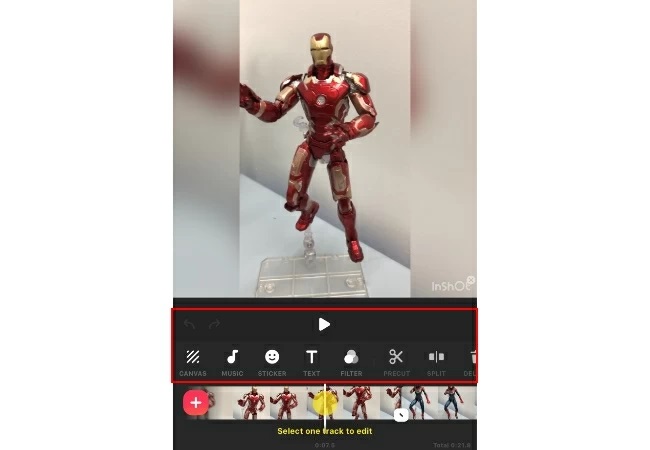
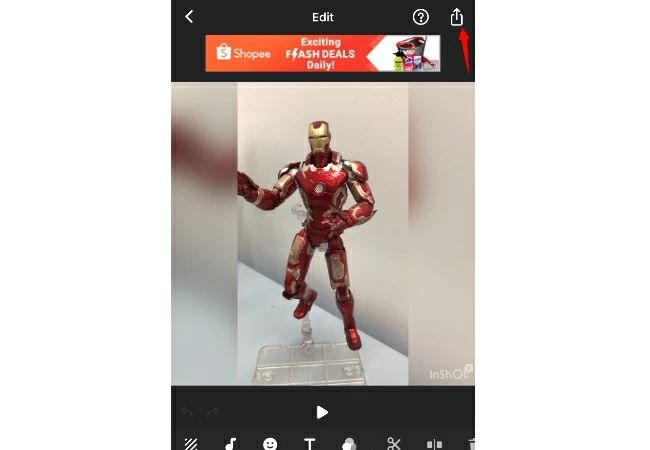
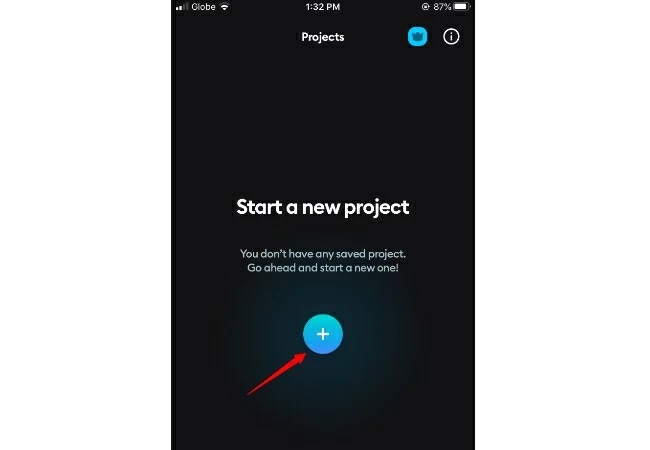
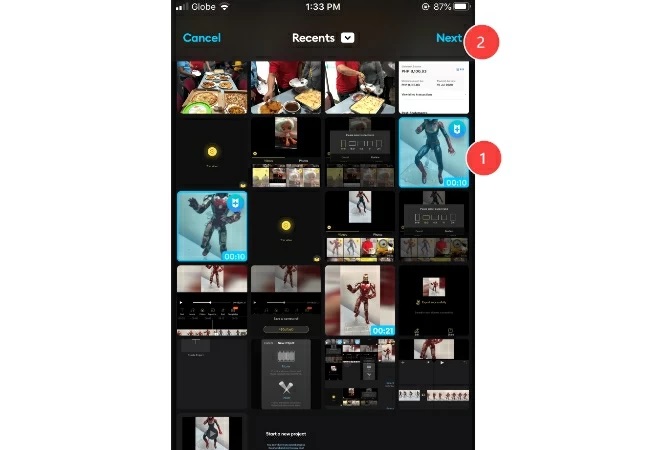
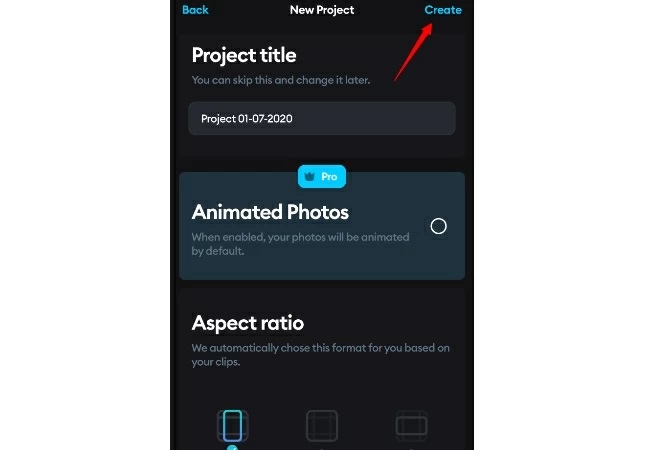
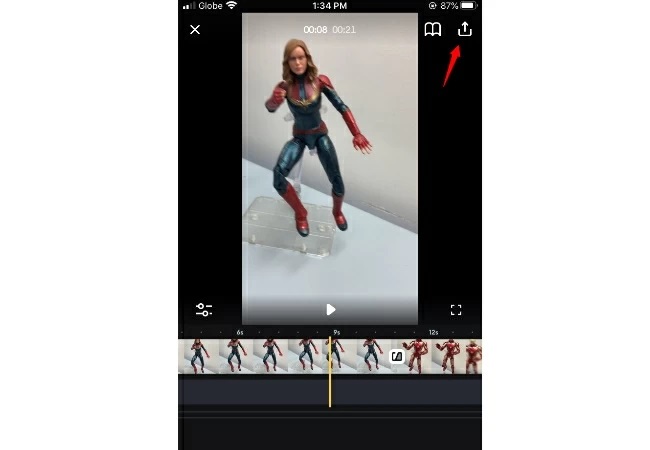
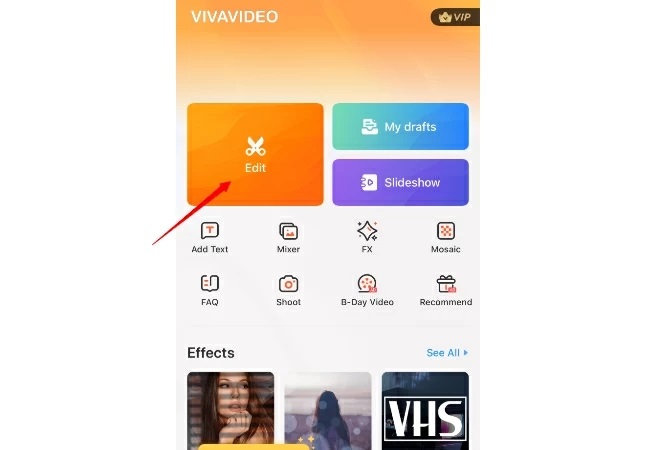
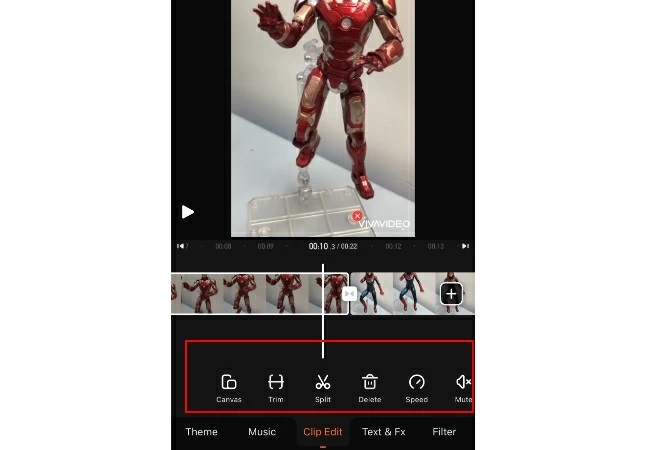
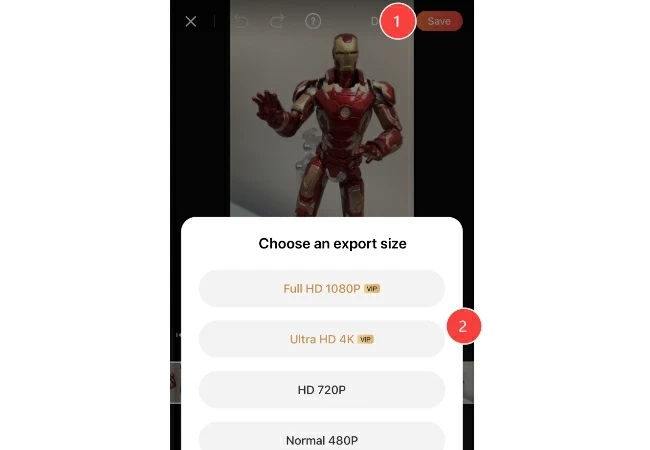
Deixe seu Comentário